فهرست
اکثرا کله چې په Excel کې د کټګوري معلوماتو سره کار کوئ، تاسو اړتیا لرئ چې د یوې ځانګړې کټګورۍ لاندې ټولې حجرې په ورته رنګ کې رنګ کړئ ترڅو یوه کټګورۍ له نورو څخه توپیر کړئ. مګر ډیری دودیز میتودونه به تاسو ته د دې کولو لپاره VBA کارولو ته اړتیا ولري. مګر تاسو ممکن د VBA کارول یو څه سخت ومومئ که چیرې له دې سره بلد نه وي. په دې لوست کې، زه به تاسو ته وښیم چې څنګه د VBA پرته په Excel کې رنګ شوي حجرې حساب کړئ.
د تمرین کاري کتاب ډاونلوډ کړئ
دا د تمرین کتاب ډاونلوډ کړئ پداسې حال کې چې تاسو یاست دا مقاله لوستل.
د رنګ شوي حجرو شمیرل 0>راځئ چې یوه سناریو فرض کړو چیرې چې موږ د Excel فایل لرو چې په یو پوهنتون کې د بیلابیلو هیوادونو زده کونکو په اړه معلومات لري. کاري پاڼه د زده کونکي نوم ، هیواد د هر زده کونکي څخه لري. د دې سره سره، موږ د هیواد په کالم کې هر هیواد رنګ کوډ کړی ترڅو دوی له یو بل څخه په لید کې توپیر وکړي. موږ به اوس دا کاري پاڼه وکاروو ترڅو زده کړو چې څنګه په Excel کې د VBA پرته رنګ شوي حجرې حساب کړو. لاندې انځور د Excel کاري پاڼه ښیي چې د ورته هیواد سره د حجرو شمیره لري. 
میتود 1: د موندلو په کارولو سره د رنګ شوي حجرو شمیرل & په Excel کې د بدلولو وسیله
د VBA پرته د رنګ شوي حجرو شمیرلو یوه لاره د موندل او بدلول وسیله کارول دي. راځئوګورئ چې موږ دا څنګه کولی شو.
لومړی ګام:
- 12>لومړی، موږ به CTRL+F فشار راوړو چې<3 خلاص کړو> ومومئ او بدل کړئ

- اوس به موږ په فارمټ 14>
- له هغې وروسته، موږ به د کیڼ اړخ څخه د حجرې څخه بڼه باندې کلیک وکړو. 4> د د بڼې موندل .
- اوس، د رنګ غوره کوونکی د سترګو څاڅکی r به راښکاره شي چې موږ ته اجازه راکړئ د ځانګړي حجرې رنګ غوره کړو. موږ به د سترګو ډراپ r په حجره کې حرکت وکړو C5 کوم چې د هیواد نوم کاناډا سره لومړی رنګه حجره لري.
- که موږ اوس په حجره کې کیڼ کلیک وکړو پداسې حال کې چې د سترګو ډراپر په هغې کې کیښودل شو، موږ به وګورو چې د پریوو اختیار د ورته رنګ سره ډک شوی. د دې حجرې څخه.
- بیا، موږ به په ټول ومومئ باندې کلیک وکړو. 14>
- په پای کې، موږ به ټول هغه حجرې ومومئ چې د ورته رنګ حجرې C5 سره ډک شوي دي.
- مونږ هم موندلی شئ ټولې حجرې د هر یو پاتې رنګونو څخه ډکې کړئ. لاندې انځور ښیي چې موږ ټول هغه حجرې موندلي چې د نیلي رنګ سره ډک شوي او د متحده ایالاتو د هیواد په توګه.
- لومړی، د ډیټا رینج کې ټولې حجرې د کالم سرلیکونو سره وټاکئ. 4>. بیا، موږ به CTRL + T فشار راوړو چې د جدول فلټر فعال کړئ .
- اوس، د میز جوړ کړئ په نوم یوه کړکۍ به ښکاره شي. موږ به د مطلق حواله په کارولو سره د ټول ډیټا رینج ( $B$4:$C$C14 ) داخل کړو.
- بیا، موږ به ښه<کلیک کړو 4>.
- اوس به موږ د <3 په نوم یو نوی ټب وګورو>د جدول ډیزاین د موجوده ټب یا ربن سره یوځای کیږي.
- د نوي جوړ شوي جدول د کالم سرلیکونه د هر یو په ښکته ښي کونج کې یو کوچنی ښکته تیر لري.
- بیا به په Country کې په تیر کلیک وکړی.
- اوس به یوه کړکۍ د مختلف فلټر انتخاب سره ښکاره شي. موږ به په د رنګ له مخې فلټر باندې کلیک وکړو.
- د ټولو رنګونو سره یو ډراپ ډاون مینو به راښکاره شي چې موږ د حجرو ډکولو لپاره کارولي دي. موږ به په ژېړ رنګ باندې کلیک وکړو چې د هیواد استازیتوب کوي سویډن .
- په پای کې، موږ به وګورئ چې د Total په نوم یو نوی قطار د ژیړ د ډک رنګ سره د حجرو ټول شمیر ښیې او سویډن په توګه.هیواد.
- مونږ کولی شو ټول هغه حجرې هم ولټوو چې هر یو د پاتې رنګونو څخه ډکې وي. لاندې انځور ښیي چې موږ ټول هغه حجرې موندلي چې د شنه رنګ سره ډک شوي او ایټالیا د هیواد په توګه.
- لومړی، موږ به په فارمول ټب باندې کلیک وکړو او د نوم مدیر د هغه ټب لاندې.
- اوس، د نوم مدیر په نوم یوه نوې کړکۍ به ښکاره شي. موږ به د دې کړکۍ څخه د نوي تڼۍ باندې کلیک وکړو.
- بیا، موږ به د نوي فنکشن د نوم په توګه COLOREDCELL ولیکو.
- وروسته، موږ به لاندې فنکشن په ته راجع کړو.
- د فورمول داخلولو وروسته، موږ به بیا په ښه باندې کلیک وکړو.
- GET.CELL د VBA میکرو پر بنسټ یو فعالیت دی. خو اندیښنه مه کوه!!! موږ د دې فنکشن کارولو لپاره د VBA کوډ داخلولو ته اړتیا نلرو.
- دا فنکشن به د کالم لومړۍ حجره ( C5 ) د ټولو <3 سره واخلي> رنګ شوي حجرې د دلیل په توګه. بیا به د دې حجرې رنګ کوډ بیرته راګرځي.
- په پای کې، موږ به په بند<باندې کلیک وکړو. 4> تڼۍ د بندولو لپاره د نوم مدیر .
- اوس، فنکشن به د حجرې رنګ کوډ بیرته راولي C5 .
- بیا، موږ به د ډکولو دستګاه کش کړو ترڅو فورمول په پاتې حجرو کې پلي کړو.
- په نهایت کې، موږ به ټول د رنګ کوډونه په هیواد کې د حجرو لپاره ترلاسه کړو
- اوس، موږ به لاندې فورمول په حجره کې ولیکو G7<4 د هر رنګ سره د تړلو حجرو د ټولیز شمیر شمیرلو لپاره.
- COUNTIF فکشن به ترسره شي $D$5:$D$14 او فنکشن COLOREDCELL د دلیل په توګه. دا به د تړلو حجرو شمیر معلوم کړيد هر رنګ سره.
- د ENTER په فشارولو سره، فنکشن به اوس د ډک شوي حجرو ټولټال شمیر بیرته راولي. سور .
- بیا، موږ به د ډک لاسوند کش کړو ترڅو فورمول په پاتې حجرو کې پلي کړو .
- په نهایت کې، موږ به وګورو چې د هر رنګ لپاره د رنګ شوي حجرو ټول شمیر د اړونده <3 تر څنګ ښودل شوي>هیواد .
- که څه هم موږ د VBA میکرو نه کاروو، د CELL فعالیت پراساس دی ورباندې. نو، موږ باید د کار کتاب د ایکسل میکرو فعال شوي کاري کتاب یا په XLSM بڼه کې خوندي کړو.
- همدارنګه که تاسو غواړئ VBA میکرو وکاروئ په ایکسل کې د رنګ شوي حجرو شمیرلو لپاره، تاسو کولی شئ دا مقاله ولولئ.
 باندې کلیک وکړو.
باندې کلیک وکړو.
دوهمه مرحله:
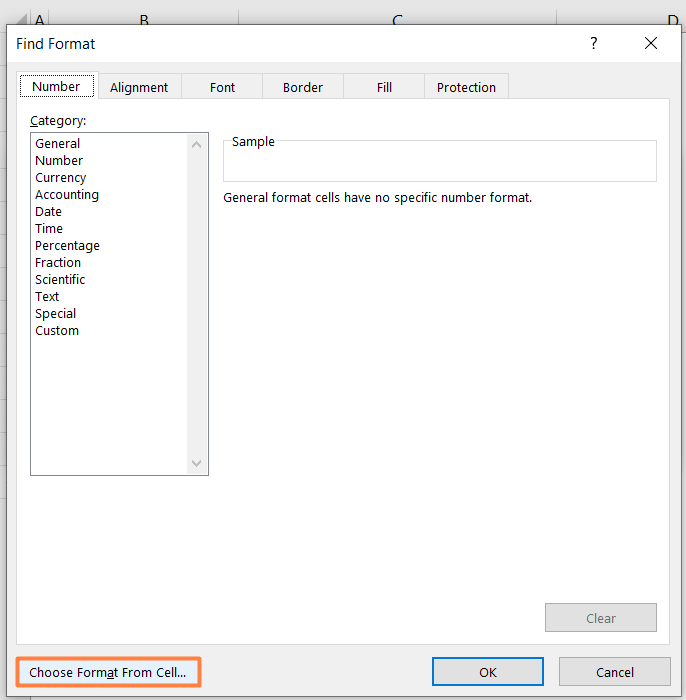




نور ولولئ: په Excel کې د خالي رنګونو حجرو شمیرلو څرنګوالی(2 میتودونه)
دوهمه طریقه: په Excel کې د رنګ شوي حجرو شمیرلو لپاره د میز فلټر پلي کړئ
په Excel کې د ټولو رنګونو حجرو موندلو ترټولو اسانه لار د VBA پرته د جدول فلټر کارول کیږي. تاسو باید لاندې کارونه وکړئ.
لومړی ګام:

دوهمه مرحله: 1>

نور ولولئ: په Excel کې د مشروط فارمیټینګ سره د رنګ له مخې حجرې شمیرل (3 میتودونه)
میتود 3: په Excel کې د رنګونو حجرو شمیرلو لپاره د نوم مدیر فیچر وکاروئ
د پورته دوه میتودونو ستونزه دا ده چې تاسو باید په مکرر ډول مرحلې تعقیب کړئ ترڅو د هر رنګ سره ډک شوي حجرو په جلا توګه ومومئ. موږ نشو کولی په یو وخت کې د ټولو رنګونو لپاره د حجرو ټولې شمیرې ومومئ. خو د دې ستونزې د حل لاره شته. موږ به یو نوی فنکشن جوړ کړو چې دا زموږ لپاره وکړي. موږ باید لاندې مرحلې تعقیب کړو.
لومړی ګام:

=GET.CELL(38, COLORED!C5) <6
فارمولماتول:
28>
29>
درېیم ګام:
- <12 اوس، که موږ په حجره D5 کې د فورمول COLOREDCELL لیکلو پیل وکړو، نو موږ به وګورو چې Excel به وړاندیز د کارولو لپاره فعالیت وکړي. <12 نو موږ به د دې وړاندیز لیست څخه په فورمول باندې کلیک وکړو.
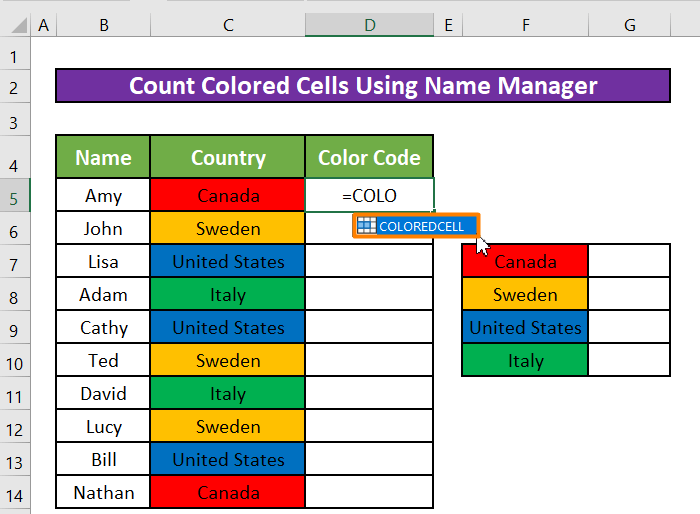

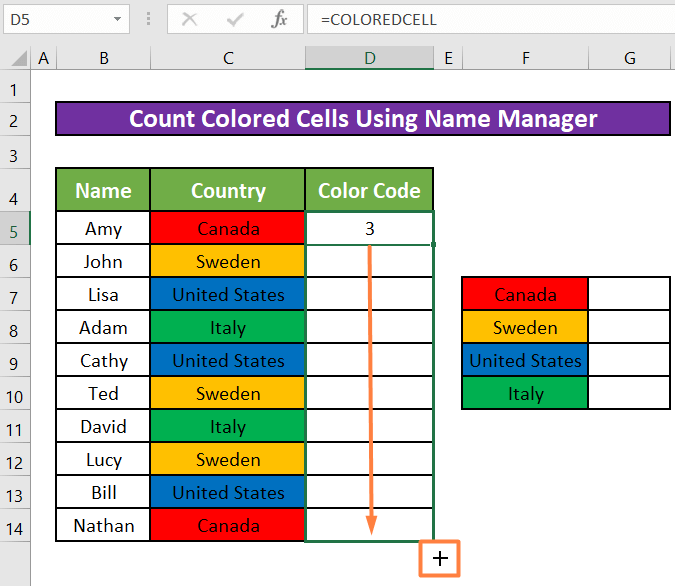
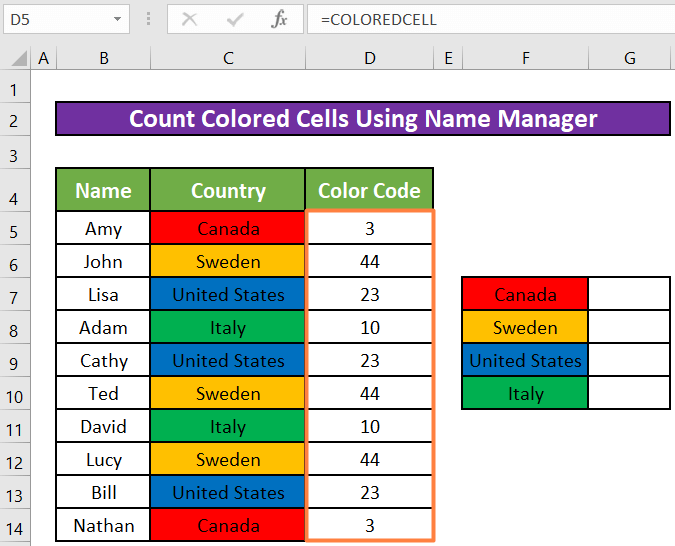
4 ګام:
=COUNTIF($D$5:$D$14,COLOREDCELL)
د فارمول ماتول:
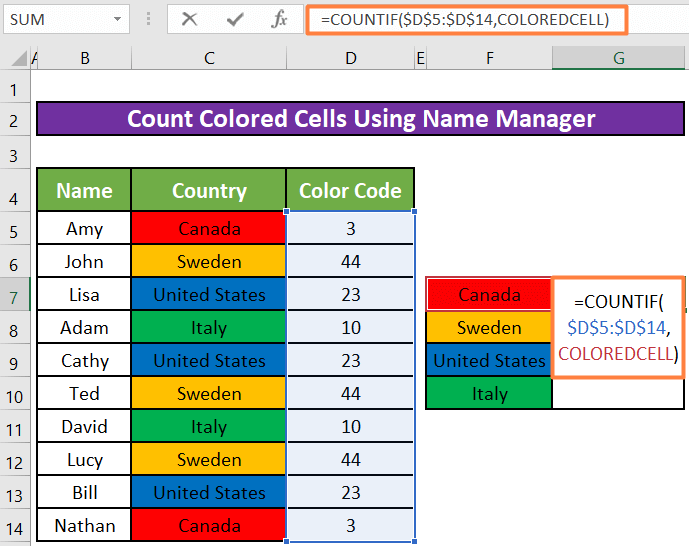



نور ولولئ: د ځانګړي رنګ سره د حجرو شمیرلو لپاره د ایکسل فارمول (4 لارې)
چټک یادښتونه
نتیجې
په دې مقاله کې، موږ زده کړل د VBA پرته په Excel کې رنګ شوي حجرې څنګه شمیرل کیږي . زه هیله لرم چې له اوس څخه تاسو کولی شئ په اسانۍ سره په Excel کې رنګ شوي حجرې وشمېرئ پرته له VBA . په هرصورت، که تاسو د دې مقالې په اړه کومه پوښتنه یا وړاندیز لرئ، مهرباني وکړئ لاندې یو نظر پریږدئ. ښه ورځ ولرئ!!!



